Настраиваем приложение на смартфоне DMSS для удаленного просмотра камер видеонаблюдения
Простое и в тоже время очень мощное приложение DMSS для просмотра со смартфонов и планшетов камер видеонаблюдения видеорегистраторов RVi, DAHUA Technologies. Возможно ещё для каких-то подойдёт, но это уже нужно пробывать. Для её настройки нужно знать следующее:
- IP или днс имя видеорегистратора(как пробросить порты на видеорегистратор можно почитать тут)
- Логин
- Пароль
В настройках видеорегистратора в настройках учётной записи должны уже быть настроены права для удаленного просмотра. Например учётная запись admin уже такие права имеет. И так заходите в Play Market или Apple Store в поиске набираете DMSS и устанавливаете приложение. Кстати с помощью данного приложения можно сделать очень удобный просмотр видеорегистратора.
К примеру купить недорогой планшет, подключить его по wi-fi к вашей сети и установить данное приложение, а сам планшет повесить как «монитор». И в любой момент можно подойти и увидеть просмотр в режиме реального времени, а также просмотр видеозаписей.
Обзор программы gDMSS Plus или iDMSS Plus
Запускаете приложение и приступаем к настройке. Для настройки просмотра видеокамер выбираем CCTV.

Для начала нужно настроить подключение к видеорегистратору. Слева сверху нажимаем на меню.

Выбираем устройства, чтобы добавить видеорегистратор.

Приложение предлает для ознакомления демонстрационную настройку, она не нужна, поэтому удаляем. Нажимаем на DEMO и потом на корзину.

Теперь будем добавлять видеорегистратор. Нажимаем справа сверху плюс.

Теперь приложение предлает выбрать сервис через, который будем подключать видеорегистратор. Выбираем IP адрес.

В поле Имя — пишем всё, что угодно, например, Дом. Адрес — тут пишем ip адрес видеорегистратор(внешний публичный, если на роутере пробрасаны порты или внутренний ip адрес — это в том случае, если вы подключаете к своей домашней Wi-Fi сети, там же где и ваш видеорегистратор, тоесть вы находитесь в одной сети). Пользователь и пароль — думаю тут всё понятно. Отображение и воспроизведение, там и там можно выбрать основной или дополнительный поток. Основной поток — это будет отображаться в полном качестве и с самым высоким разрешением, а дополнительный поток — этот как раз сделано специально для просмотра с мобильных устройств, где возможно медленный интернет и поэтому качество урезано и разрешение меньше.

Если использовать основной поток, то понимайте, что будет очень большая исходящая скорость с видеорегистратора, тоесть интернет, к которому подключен видеорегистратор должен быть с большой исходящей скоростью. Например для нормального отображения с видеорегистратора 4-х ip камер FULL HD, исходящая скорость должна быть минимум 20 мегабит. Справа сверху нажимаем сохранить.


Теперь нажимаем слева сверху на меню и выбираем отображение, чтобы посмотреть камеры в режиме реального времени.

Теперь для отображения камер нажимаем справа сверху на камеру.

Ставим точки на ваше устройство и при первом подключении будет отображаться только 1 канал. И снизу нажимаем на отображение.

Отобразится одна камера. Теперь ещё раз нажимаем справа сверху на камеру и видим, что появились остальные каналы. На все ставим точки и нажимаем отображение.

Увидели все камеры — значит всё отлично настроено. Теперь как посмотреть архив записей. Нажимаем слева сверху на меню и выбираем Воспроизведение.

Для просмотра архива нельзя сразу как с отображением запустить все камеры одновременно, это можно сделать только поочереди. И имейте ввиду, что если вы в данный момент подключены к медленному интернету, то нормально посмотреть не получится и будет всё время ошибка подключения. Для просмотра видеозаписи должен быть устойчивый канал связи. И так нажимаете на плюс.

И у вас появляется небольшое меню. Тут нужно указать время начала и конец записи. Максимальный интервал 24 часа. И ниже выбираете номер канала, тоесть ту камеру, которая вам нужна.

И в левом вверхнем окне появится архив записи. Ниже пальцем можно проматывать.

И для удобства можно тапнуть два раза на картинку и тогда она откроется на весь экран. И если вам нужно смотреть одновременно несколько камер, то также нажимаете на плюс справа сверху выставляете время и выбираете канал.

В приложении существуют ещё другие функции, сделать скриншот, сохранить видеозапись, выключили или включить звук. Но тут думаю уже каждый сможет разобраться.
-
Twitter —> Facebook —>
- Vkontakte
- Telegram
- RSS-лента
- Если у вас есть вопрос, ответ на который вы не нашли — воспользуйтесь формой «Вопрос-ответ» и мы обязательно на него ответим.
- #Настройки
- #Смартфон
27 Апреля 2017
Интересно почитать
Настраиваем iVMS Client для просмотра видеокамер на компьютере
Программное обеспечение NOVIcam PRO iVMS для просмотра в режиме реального времени, архива и настроек для видеорегистраторов Novicam.
Какой канал интернета нужен для качественного просмотра видео с регистратора?
Как рассчитать скорость интернет канала для комфортного просмотра видео с регистратора. Немного данных по скорости в зависимости от разрешения записи камер.
PoE распиновка IEEE 802.3af
Распиновка PoE стандарта IEEE 802.3af. По просьбам трудящихся 🙂
Максим 22 марта 2018, 12:00 # ↓ 0
Подскажите пожалуйста, почему приложение DMSS (iPhone) в домашней сети wi-fi все хорошо работает, а вне дома через 3G-интернет не подключается к просматриваемым камерам, выдает ошибку. Спасибо.
Алексей 22 марта 2018, 12:11 # ↑ ↓ 0
Доброго дня, а вы вне дома подключаетесь по внешнему ip адресу? Вне дома нужно подключаться по внешнему ip адресу, предварительно настроив проброс портов на видеорегистратор. По настройке пробросов портов можете тут почитать vcctv.ru/matchast/?tag=%D0%BF%D1%80%D0%BE%D0%B1%D1%80%D0%BE%D1%81
ЯНА СТОБОРЕВА 02 октября 2018, 16:08 # ↓ 0
ПОДСКАЖИТЕ ПОЖАЛУЙСТА, КАК ТОЛЬКО УСТАНОВИЛА НА АНДРОИД ПРОГРАММУ, ОТОБРАЖЕНИЕ БЫЛО СО ЗВУКОМ.нО ПОСЛЕ ОН ПЕРЕСТАЛ ВКЛЮЧАТЬСЯ? с ЧЕМ ЭТО СВЯЗАННО, ЧТО ДЕЛАТЬ?
ЗАРАНЕЕ СПАСИБО
Алексей 02 октября 2018, 17:11 # ↑ ↓ 0
Добрый день, в приложении внизу есть иконка звука, она по умолчанию всегда выключена, тоесть каждый раз когда нужен звук её нужно включать. Иконка звука находится прям в самом низу и необходимо, чтобы её увидеть сделать «пролистование» влево. Если не заработает то напишите, возможен ещё вариант с настройками видеорегистратора, но думаю у вас проблема в том, что я выше написал.
Валерия 22 декабря 2018, 04:02 # ↓ 0
На телевизоре и телефоне мужа установлена давно эта программа. Теперь хочу эту программу на свой телефон. Все понятно, пользователь admin по аналогии в телефоне мужа, но как вспомнить пароль? Или звонить мастеру, который нам устанавливал?
Алексей 24 декабря 2018, 09:02 # ↑ ↓ 0
Тогда в вашем случае два варианта. Первый — на телевизоре зайти в настройки видеорегистратора, создать новую учётку и тогда вы будете знать логин и пароль от новой учетной записи. Второй вариант — позвонить в техподдержку и назвав серийный номер, вам скажут мастер-пароль с помощью, которого вы опять же через телевизор зайдете в настройки видеорегистратор и создадите новую учётку.
Ivanov 11 апреля 2019, 13:09 # ↓ 0
Вот небольшой лайфхак по удаленному доступу. На даче стоит старый компьютер с камерой. Хочу получить к нему удаленный доступ. В деревне у провайдера нет «белого IP» и приобрести его невозможно.
DDNS работает, но и это бесполезно, потому что соединения извне тупо закрыты провайдером.
Поэтому использую вот такой VPN сервис — vpnki.ru Они не предоставляют выход в интернет, но объединяют мои туннели — один с дачи, другой с смартфона.
Вдруг кому-то это поможет.
Слаа 13 августа 2019, 14:07 # ↓ 0
Подскажите. почему в приложении отоброжается только последний час архива хотя на самом регистраторе все нормально пишется
Алексей 13 августа 2019, 15:58 # ↑ ↓ 0
При выборе камеры указывается интервал архива времени. Вы просто указали 1 час, поэтому вы и видите час архива.
Посмотрите ещё раз статью и после «И у вас появляется небольшое меню. Тут нужно указать время начала и конец записи. Максимальный интервал 24 часа. И ниже выбираете номер канала, тоесть ту камеру, которая вам нужна.» вы увидете скриншот где указывается интервал архива времени.
Источник: vcctv.ru
GDMSS plus на компьютер
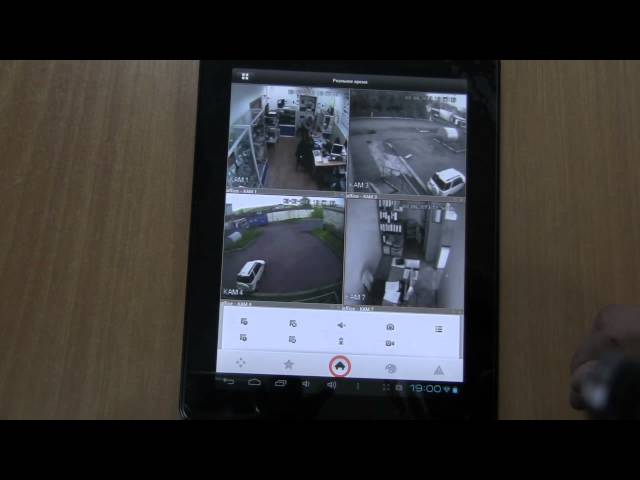
1. iPhone Surveillance Software iDMSS Plus, which support Push Alarm, Video Playback, Task wheel, Finger Gesture, Windows Slide and so on.
Скачать совместимый APK на ПК
| ↓ Скачать APK для ПК | ZHEJIANG DAHUA TECHNOLOGY CO.,LTD. | 255 | 2.58039 | 4.92.001 | 4+ |
Инструкции по установке
Многие из нас стали задавать простой вопрос: как скачать, установить и сыграть в нашу любимую игру прямо на компьютере?
Если вы не любите маленькие экраны смартфона или планшета, то сделать это можно с помощью программы-эмулятора. С ее помощью можно создать на своем компьютере среду Android и через нее запустить приложение. На данный момент самыми популярными утилитами для этого являются: Bluestacks и NoxPlayer.
Скачать

Программное обеспечение для видеонаблюдения iPhone iDMSS Plus, которое поддерживает push-уведомления, воспроизведение видео, список задач и тревог, жесты пальцем, листание окон и так далее.

iDMSS Plus
Программное обеспечение для видеонаблюдения iPhone iDMSS Plus, которое поддерживает push-уведомления, воспроизведение видео, список задач и тревог, жесты пальцем, листание окон и так далее.

SmartPSS
Просмотр и управления IP камерами и сетевыми видеорегистраторами (NVR) Dahua. Возможность отображения на одном мониторе до 64 камер с разных видерегистраторов или камер по отдельности. Просмотр архива записей, управление реле и другими возможностями регистратора.

SmartPSS для Mac OS
Просмотр и управления IP камерами и сетевыми видеорегистраторами (NVR) Dahua. Возможность отображения на одном мониторе до 64 камер с разных видерегистраторов или камер по отдельности. Просмотр архива записей, управление реле и другими возможностями регистратора.
Как запустить GDMSS Lite на ПК
Если данная программа оказалась тем самым вариантом, который вас устраивает, то дело осталось за малым – скачать gDMSS Lite для ПК. Для этого необходимо обратиться к эмулятору BlueStacks, который с лёгкостью может установить Андроид-приложение на компьютер. Давайте перейдем к инструкции. Необходимо сделать следующее:
- Скачиваем на ваш компьютер эмулятор.
- Запускаем инсталляционный файл и следуем пошаговой инструкции на экране.
- Привязываем вашу учетную запись Google к программе.
- В появившейся поисковой строке Google Play пишем название интересующей нас программы, а именно gDMSS Lite, а затем скачиваем её двумя последовательными кликами.
- Поздравляем, программой можно пользоваться!



Обзор

Основная функция gDMSS — дистанционное видеонаблюдение через ваш видеорегистратор и камеры слежения. Это превосходный и в первую очередь совершенно законный «шпион», дающий возможность вести наблюдение в режиме онлайн. Однако не следует предпринимать попытки подключиться к чужим устройствам. Это одно из самых важных правил пользования программой. Помимо того, что это практически невыполнимо, это также незаконно и чревато неприятными последствиями.
Чтобы подключиться к тем или иным девайсам, нужно сообщить приложению логин, пароль, номер порта и IP-адрес объекта (внутренний, если вы подключаетесь через домашнюю сеть, и внешний — если через внешнюю). Алгоритм действий следующий: откройте приложение, зайдите в меню. Найдите «Менеджер устройств». На экране отобразятся все подключённые и доступные для подключения устройства.
Для того, чтобы добавить ещё одно, нажмите на значок «+» (справа вверху на экране). Появится окно настройки, куда нужно вписать название и IP-адрес. Если при доступе к видеорегистратору отображаются установленные по умолчанию параметры, менять в полях ничего не нужно. После ввода данных нажмите «Сохранить». Объект будет отображён в общем списке.
Поставьте галочку напротив нужного видеосервера (меню — раздел «Отображение»). После этого на экран будет выведено изображение со всех камер устройства.
Управляться с GDMSS Lite на ПК и ноутбуке с Windows очень удобно — экран гораздо больше + удобное управление с помощью мышки и клавиатуры.
Функциональность
У приложения gDMSS Lite для компьютера, кроме передачи данных с видеокамер, есть еще несколько удобных и практичных функций:
- -архивация видеотрансляций: при необходимости вам будут доступны все архивные записи. Просмотреть их вы можете, выбрав нужные объект, дату и время;
- записывание отдельных фрагментов. О том, что видео записывается, сообщает мигающий красный значок-индикатор. Для того, чтобы включить запись, нужно нажать на соответствующую кнопку (справа внизу на экране);
- передача данных через почтовые программы и Bluetooth, а также возможность их хранения в «облаке» DropBox или загрузки на видеохостинг YouTube.
Установка приложения на компьютер
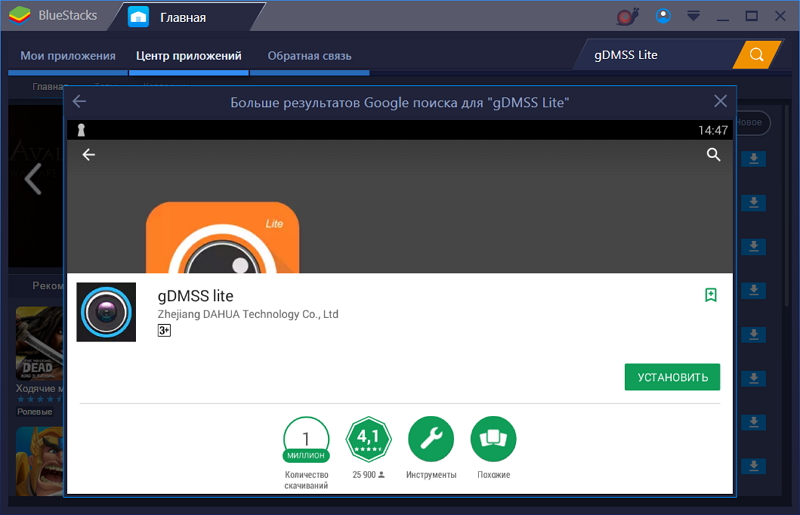
Адаптировать Android-приложение под ОС вашего компьютера совсем не трудно. Для скачивания gDMSS Lite для Windows 7 или любой другой ОС нужно выполнить следующие действия:
- установить приложение BlueStacks, которое сымитирует на вашем ПК необходимую Android-среду путём подстройки параметров;
- после того, как запустится BlueStacks, на экране высветится окно Google Play или App Store. Для работы с этими магазинами вам нужна ваша учётная запись в Google. Если у вас нет Google-аккаунта, ничего страшного: его можно создать всего за пару минут;
- вбить необходимое название » GDMSS Lite» в строку поиска;
- подтвердить свой выбор нажатием Enter или «Установить» и далее следовать инструкциям. Эмулятор подберёт требуемые параметры.
Похожие программы
Плюсы
- изображение передаётся с нескольких камер одновременно, причём каждая картинка транслируется на экране в собственном окошке;
- время с точностью до минуты. Все видеофайлы архивируются и доступны для просмотра в дальнейшем;
- картинка хорошего качества и сопровождается звуком. Много настроек, в числе которых — возможность регулировать яркость и параметры изображения, управлять диафрагмой и самой камерой;
- приложение абсолютно законно, а его распространение бесплатно;
- у приложения широкий функционал и доступная подробная инструкция;
- практически мгновенное подключение к устройствам.
Минусы
- настройки на первый взгляд сложны;
- для передачи данных и доступа к объектам необходимо постоянное соединение с Интернетом;
- обновления выходят достаточно редко.
Ошибки и их решения
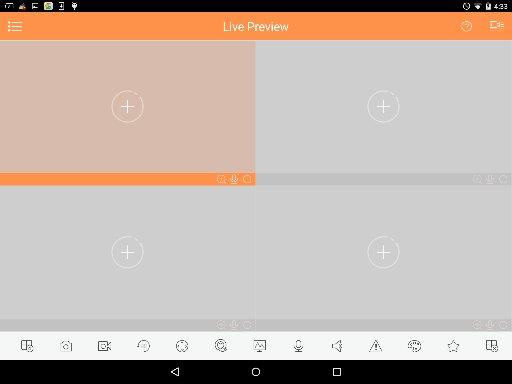
При проблемах с запуском GDMSS Lite или её работой на компьютере или ноутбуке, не волнуйтесь. Причиной этому — выпуск обновлений для приложения. Создатели постоянно развивают свои программы и выпускают новые версии. Поэтому нужно просто обновить ее.
Если вы не знаете, в каком месте скачать GDMSS Lite бесплатно с помощью Torrent – можете окончить поиски. При помощи сайта Komp1k.ru каждый желающий может скачать бесплатно любые файлы без авторизации посредством прямой ссылки с максимальной скоростью. Сегодня о Торрент–трекерах можно забыть, на нашем сайте вам не составит труда получить файлы значительно удобнее и быстрее.
Системные требования
- Процессор Intel Pentium III с тактовой частотой 1200 MHz или более мощный (пойдет на любом процессоре, которому менее 10 лет);
- Оперативная память от 1 Гб или больше;
- Свободное место на жёстком диске от 22 Мб;
- Архитектура с разрядностью 32 бит или 64 бит (x86 или x64);
- Операционная система Windows 7, Windows 8, Windows 8.1, Windows 10 все работает и на Windows XP SP3;
Видео — обзор GDMSS Lite
Приложение заслуживает доверия — оно надёжно, многофункционально, удобно и отлично подходит тем, кто хочет иметь возможность непрерывного онлайн-наблюдения. Кроме функций записи онлайн-трансляций, архивирования и отправки видео, важно то, что его использование совершенно законно. После того, как вы установите gDMSS Lite для компьютера, у вас появится превосходный помощник-«шпион», «неусыпно» следящий за отведённым ему участком местности. Настройки могут показаться достаточно сложными, но в них можно без труда разобраться, если следовать инструкциям.
У нас вы можете бесплатно скачать PUBG Mobile Lite для ПК и ноутбуков Windows на…
У нас вы можете скачать Tubemate на компьютер Windows бесплатно по прямой ссылке без регистрации на…
У нас вы можете скачать BlueStacks на компьютер с Windows на русском языке и начать им…
Оставь комментарий! Отменить ответ
(с) 2017 Komp1k — Андроид игры и приложения для компьютера На нашем сайте вы можете скачать любые приложения, которые есть на Андроид и iOS из Google Play и Apple store и установить себе на PC или ноутбук с Windows. Все приложения распространяются для ознакомления. Если вы правообладатель, то свяжитесь с нами посредством комментариев.
Скачать приложение GDMSS Lite

Если вы любите быть в курсе всех событий и оставаться на работе или дома, даже если вы находитесь в другой части города или страны, то предлагаем вам воспользоваться возможностями данной программы, которая позволяет подключаться к видеорегистраторам и управлять ими. GDMSS Lite скачать на компьютер бесплатно можно с помощью эмуляторов.
Новый эмулятор LDPlayer!
Все ссылки с официальных сайтов разработчиков. Без вирусов.
ВАЖНО! Не запускайте два и более эмулятора одновременно.
Протестируйте несколько программ, какая будет для вашего ПК лучше.
Источник: fobosworld.ru
DMSS lite — интересная программа для реализации видеонаблюдения
Тем, кто ищет достойную программу для мониторинга внешних камер видеонаблюдения через собственный девайс, приложение DMSS lite способно предоставить несколько полезных опций. Утилита обладает функционалом удаленного видеонаблюдения.
Интерфейс меню содержит несколько демо-версий для просмотра случайных камер видеонаблюдения.



Однако, учитывая конфиденциальность пользовательских данных, разработчики DAHUA Technology предпочли реализовать функцию основного просмотра видео при помощи ввода пользователем ip-адреса от необходимой камеры видео-наблюдения.
Стоит отметить, что списки с некоторыми адресами интересных камер со всего мира можно запросто отыскать в просторах Всемирной паутины.



Лучший по-вашему мессенджер?
При запуске просмотра камер видеонаблюдения пользователь может установить определенную разметку на две, четыре, восемь либо большее количество камер, превратив свой девайс в самую настоящую станцию, осуществляющую видеонаблюдение всех требуемых мест.
Существует бесплатная модификация «Лайт» с достаточно ограниченным функционалом, а также полноценная платная версия, которую, в случае необходимости, владелец мобильного устройства может приобрести через соответствующий пункт в меню программы.
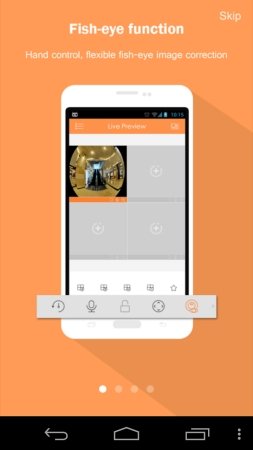
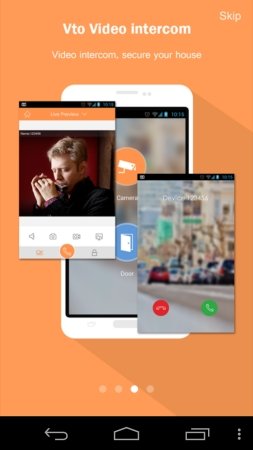
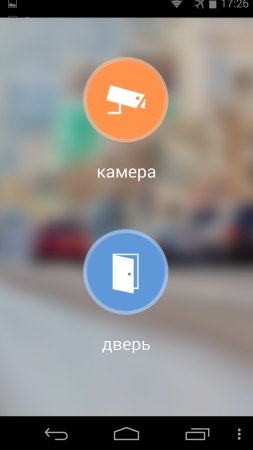
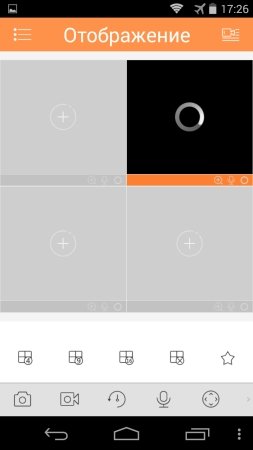
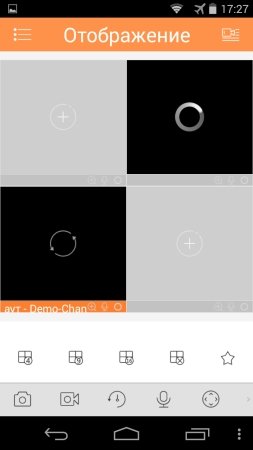
Плюсы приложения DMSS lite
- Хорошо проработанный интерфейс главного меню.
- Достаточное количество опций и дополнений.
- Возможность ввода необходимых пользовательских данных.
- Простое и комфортное управление.
- Возможность удаленного видеонаблюдения.
Минусы приложения «ДМСС Лайт»
- Периодические проблемы при подключении к определенным камерам по ip-адресу.
- Наличие постоянно всплывающей рекламы.
- Присутствует платный контент.
- Проблема с реализацией русскоязычного оформления.
- Возможны сбои в процессе просмотра видео.
Источник: mob-mobile.ru
Смотреть видео инструкцию
Инструкция по установке мобильного приложения на компьютер или ноутбук с системой Windows через Droid4X. Время просмотра 5 минут.
Слушать инструкцию
Инструкция по установке мобильного приложения на компьютер или ноутбук с системой Windows через Droid4X. Время прослушивания 1 минута. /droid4x-audio.mp3

Кратко о главном: основные моменты установки gDMSS Lite на Windows:
- посмотрите технические данные своего ПК на соответствие;
- скачайте на компьютер gDMSS Lite бесплатно через Droid4X;
- прочитайте инструкцию в этой статье и запустите приложение на своем ПК.
Что мы рассмотрим в этом обзоре:
Для тех, кто ценит безопасность!
Предусмотрительность никогда не бывает лишней. Это золотое правило, следуя которому, можно без труда избежать разнообразных неприятностей, сберечь в неприкосновенности имущество или даже жизнь. Тем более технический прогресс с каждым годом предоставляет все больше и больше средств контроля. Одно из них — утилита gDMSS Lite. Как скачать gDMSS Lite для компьютера мы расскажем в этом обзоре.
За не самым простым и понятным названием скрывается простая, понятная и, что куда важнее, очевидно полезная программа. Главное ее предназначение — синхронизация камер видеонаблюдения и отслеживание картинки, которая с них поступает, в реальном времени.

Вас может заинтересовать:
Ключевые особенности
Утилита предельно проста в использовании. Здесь нет никаких ненужных фич — все строго функционально, каждая кнопка, и каждый пункт меню находятся на своем месте. Поэтому скачать gDMSS Lite для компьютер стоит в первую очередь тем, кто ценит в программных продуктах функциональность, а не броский дизайн.
Тем более что за внешней простотой кроется внушительный функционал. При помощи этой программы можно одновременно отслеживать до шестнадцати камер. Причем gDMSS Lite не только «перехватывает» видеопоток, но и полностью берет устройство под контроль. Так, при помощи специального виртуального джойстика вы можете поворачивать камеру, наклонять ее и поднимать вверх, увеличивать и отдалять изображение.
Небольшие сложности могут возникнуть лишь на этапе подключения. Но это особенность не программы, а скорее процесса, как такового. Чтобы обнаружить камеру и подключиться к ней, в разделе настроек вам нужно будет ввести ее IP-адрес, логин, пароль и номер порта.
В случае, если устройство предназначено для работы в локальной сети (как, например, домашние камеры или камеры в магазинах и офисах), понадобится еще и локальный адрес. А если сеть внешняя — соответственно, адрес роутера, через который идет подключение. Да, на словах все эти логины, пароли, коды и адреса выглядят достаточно страшно, особенно для не слишком опытного пользователя. На деле же разобраться в них не составляет особого труда. К тому же в самой программе есть раздел помощи, где подробно объяснено, что куда вводить и где взять необходимые данные.
Важный момент: отслеживать, конечно же, можно только «свои» видеокамеры — иными словами, те, которые непосредственно находятся в зоне вашего ведения. Если вы вдруг возьметесь «подглядывать» в чужие, не исключено, что в конце концов вам придется столкнуться с правоохранительными органами.
Еще одна безусловно полезная особенность gDMSS Lite на компьютер — продвинутая система работы с изображением. Его, как уже было сказано, можно приближать и отдалять, можно наводить фокус на какой-то из попавших в кадр объектов. Наконец, картинку на экране можно существенно улучшить с помощью встроенных фильтров, если она получается слишком расплывчатой или «шумной».
Стоит также отметить возможность распределять камеры по категориям — например, «дом», «работа» и так далее. Кроме того, изображение можно записывать. Система сама присвоит ему нужные параметры и сохранит в отдельную папку. В будущем, если вам понадобится пересмотреть картинку с какой-то определенной камеры, нужно будет лишь ввести в строке поиска ее название, а также интересующий вас отрезок времени.
Кому будет полезно иметь gDMSS Lite на компьютере? Можно без натяжки ответить, что всем. Ну или по крайней мере всем тем, кто привык ставить во главу угла вопрос своей безопасности и безопасности своего жилища. С ее помощью вы можете, находясь на работе или в дороге,
наблюдать за тем, что творится дома — и понадобятся вам для этого только компьютер или ноутбук и стабильное интернет-соединение.
Системные требования для установки
Несмотря на то, что программа изначально разрабатывалась для работы под операционной системой Android, она довольно «большая» и требовательная к ресурсам. Это, в общем-то, и не удивительно, если учесть спектр ее возможностей. Вместе с эмулятором для ее стабильной работы без вылетов и зависаний вам понадобится не менее девяти гигабайт свободного места на жестком диске и по меньшей мере два гигабайта оперативной памяти. Не слишком мало — можно практически с полной уверенность утверждать, что на совсем старых системах она не пойдет — но и не слишком много. По крайней мере возможность всегда быть в курсе того, что происходит у вас дома в ваше отсутствие определенно того стоит.
Также для полноценной работы программы, конечно же, понадобится интернет. Чем выше будет скорость соединения, тем лучше.
| Минимальные системные требования |
Рекомендованные системные требования |
|
| Операционные системы: | Windows XP, 7, Vista (32-bit) |
Windows 10, 8 (64 bit) |
| Процессор, частота: | с поддержкой виртуализации, AMD Phenom II X4 80, AMD Athlon 64 X2 4400+, Intel Pentium D, от 1.8 ГГЦ |
с поддержкой виртуализации, Intel i3 Dual-Core, от 2 ГГЦ |
| Оперативная память: | от 2 Гб | от 4 Гб |
| Место на жестком диске: | от 1 Гб | от 3 Гб |
| Видеокарта: | поддержка Direct X 12, Vulkan API, память от 1 Гб | поддержка Direct X 12, Vulkan API, память от 2 Гб |
| Сеть: | широкополосное подключение к интернету | широкополосное подключение к интернету |
Как установить gDMSS Lite на ПК и ноутбук
Первое, что вам понадобится — эмулятор Droid4x. Поскольку утилита разрабатывалась для мобильных устройств и планшетов, просто так она на компьютере не запустится, как ни старайся – только с эмулятором. После его установки нужно войти во встроенный каталог приложений, указав в специальном окне свой аккаунт и пароль от аккаунта Goggle. Далее — при помощи строки поиска выбрать интересующее вас приложение, запустить его скачивание и согласиться с настройками, которые система предложит по умолчанию. Сама установка займет не более двух минут.

Отметим важные моменты установки
Как зарегистрировать google аккаунт
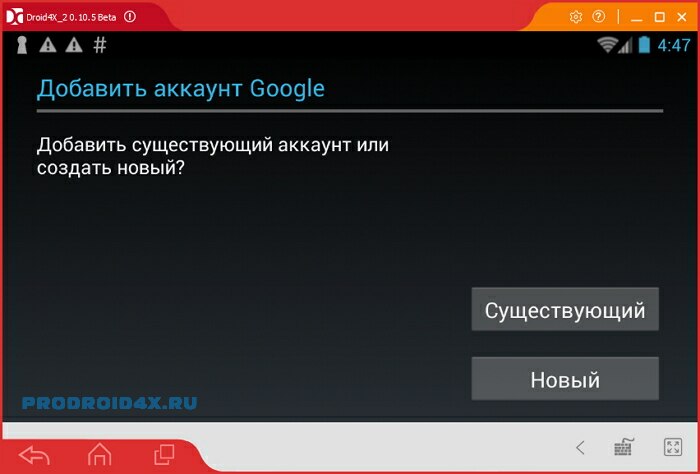
Есть два решения этого вопроса:
- зарегистрировать новый аккаунт в интерфейсе droid4x.
- создать новый аккаунт на сайте google.com и пройти регистрацию.

Как установить с помощью .APK файла
- Скачиваем .APK файл с надежного источника в Интернет.
- Перетаскиваем файл в окно запущенной программы droid4x или же открыть эмулятор и перейти в «Настройки» — «Other Setting» и нажать на кнопку Apk Install.

Как настроить управление на клавиатуру и мышь
Разработчики эмулятора предусмотрели этот момент. При первом запуске приложения на ПК управление сразу перейдет на клавиатуру и мышь по стандартной «раскладке». Пользователь может изменить и переназначить управление по своему желанию.
Похожие приложения
- ivms-4500. Еще одна утилита, предоставляющая удаленный доступ к камерам видеонаблюдения. Отличается расширенными настройками взаимодействия с устройствами, богатым набором фильтров, через которые при необходимости можно «прогонять» полученное изображение, а также простым и понятным интерфейсом, ориентированным на пользователей с минимальным опытом работы с компьютером.
- XMEye. Еще более простая (хотя, казалось бы, куда уж проще?) утилита. Некоторый недостаток дополнительных функций легко компенсируется малыми размерами и скромными требованиями к ресурсам устройства, на котором она запускается.
Почему стоит установить?
Если вы не привыкли относиться к своей собственной безопасности и сохранности своего имущества спустя рукава, gDMSS Lite — это именно то, что вам нужно. Эта простая в управлении утилита избавит вас от беспокойства и позволит в режиме реального времени наблюдать за тем, что происходит дома или в офисе, где бы вы при этом ни находились. Скачать gDMSS Lite для компьютера можно с нашего сайта.
Скачать gDMSS Lite на ПК
6 оценок (4,83 из 5)
 |
Опеционная система: | Windows 11, Windows 10, Windows 8, Windows 7 |
| Google Play: | Скачать с Play Маркета | |
| Разработчик: | Zhejiang DAHUA Technology Co., Ltd | |
| Интерфейс: | русский язык, английский язык и др. | |
| Цена: | бесплатно |
Источник: prodroid4x.ru